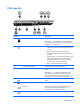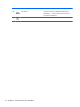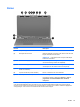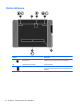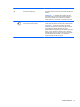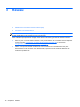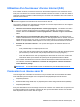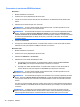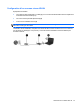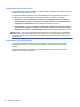Getting Started HP Laptop - Windows Vista and Windows 7
Table Of Contents
- Bienvenue
- Découverte de votre ordinateur
- Réseau
- HP QuickWeb
- Périphériques de pointage et clavier
- Entretien
- Sauvegarde et restauration
- Assistance technique
- Caractéristiques techniques
- Index
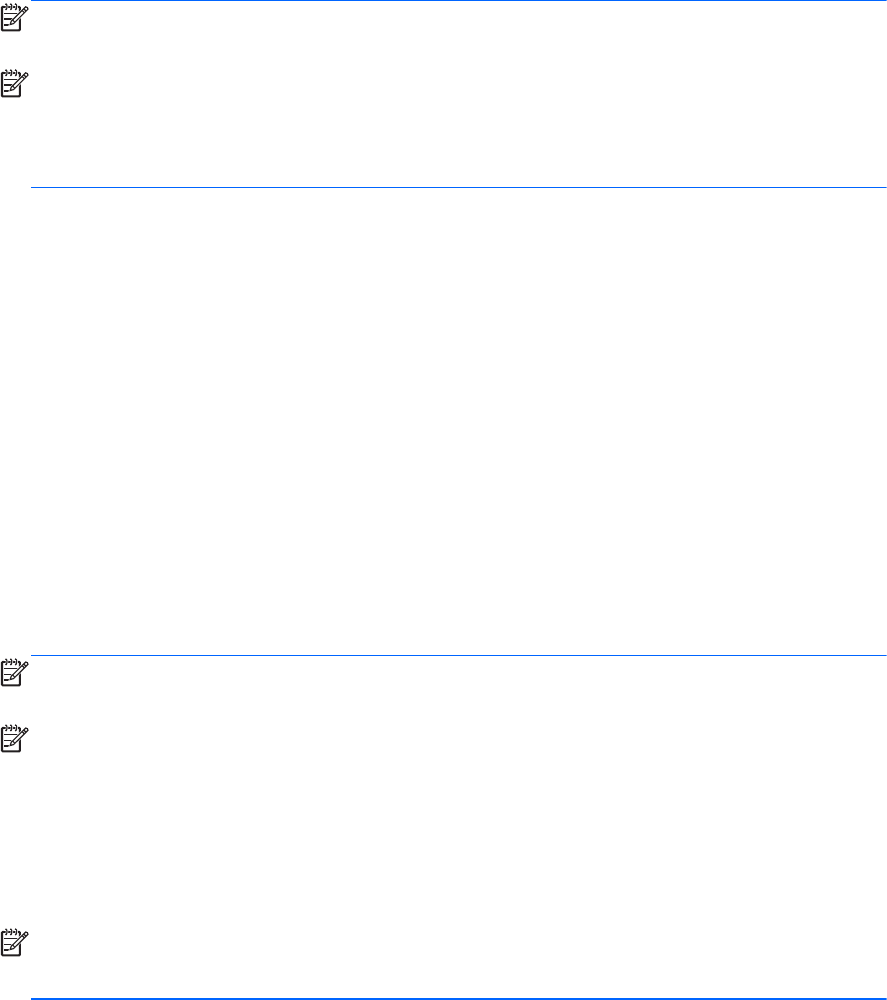
Connexion à un réseau WLAN existant
Windows 7
1. Mettez l'ordinateur sous tension.
2. Assurez-vous que le périphérique WLAN est actif.
3. Cliquez sur l'icône du réseau dans la zone de notification, à l'extrémité droite de la barre des
tâches.
4. Sélectionnez le réseau auquel vous connecter.
REMARQUE : Si aucun réseau WLAN ne figure dans la liste, vous êtes peut-être hors de
portée d'un routeur sans fil ou d'un point d'accès.
REMARQUE : Si le réseau WLAN auquel vous souhaitez vous connecter n'apparaît pas dans
la liste, cliquez sur Ouvrir le Centre Réseau et partage, puis sélectionnez Configurer une
nouvelle connexion ou un nouveau réseau. La liste des options s'affiche. Vous pouvez choisir
de rechercher manuellement un réseau et de vous y connecter, ou de créer une nouvelle
connexion réseau.
5. Cliquez sur Connecter.
6. S'il s'agit d'un réseau WLAN sécurisé, vous êtes invité à saisir un code de sécurité du réseau.
Saisissez le code, puis cliquez sur OK pour terminer la connexion.
Windows Vista
1. Mettez l'ordinateur sous tension.
2. Assurez-vous que le périphérique WLAN est actif.
3. Sélectionnez Démarrer > Connexions.
4. Sélectionnez votre réseau WLAN dans la liste.
●
Si le réseau n'est pas sécurisé, un avertissement s'affiche. Cliquez sur Se connecter
quand même pour accepter l'avertissement et terminer la connexion.
●
S'il s'agit d'un réseau WLAN sécurisé, vous êtes invité à saisir un code de sécurité du
réseau. Entrez le code, puis cliquez sur Connecter pour terminer la connexion.
REMARQUE : Si aucun réseau WLAN ne figure dans la liste, vous êtes peut-être hors de
portée d'un routeur sans fil ou d'un point d'accès.
REMARQUE : Si le réseau WLAN auquel vous souhaitez vous connecter n'apparaît pas dans
la liste, cliquez sur Afficher toutes les connexions. La liste des réseaux disponibles s'affiche.
Vous pouvez choisir de vous connecter à un réseau existant ou créer une nouvelle connexion
réseau.
Une fois la connexion établie, placez le pointeur de la souris sur l'icône d'état du réseau dans la
zone de notification, à l'extrémité droite de la barre de tâches, pour vérifier le nom et l'état de la
connexion.
REMARQUE : La plage de fonctionnement (distance parcourue par les signaux sans fil)
dépend de l'implémentation WLAN, du fabricant du routeur et des interférences produites par
d'autres appareils électroniques ou d'autres barrières structurelles telles que murs et sols.
20 Chapitre 3 Réseau